ビジネスシーンにメモは欠かすことができません。
場面に合わせたメモツールで、スピーディーでスマートに。
メモツールにはデジタルもアナログも必要です。
メモにもTPOがたいせつです
仕事をしていると、メモは必要な仕事術。
メモの「しかた」もさることながら、「ツールえらび」も重要です。
「え~っと・・・紙、紙・・・あれ、ペンは?」なんてこと、ありませんか?
「人前」も多いメモの場面。
ビジネスパーソンたるものスピーディーかつスマートに演出しましょう。
デジタルもアナログも必要なワケ
はじめに。
メモツールは「デジタル」も「アナログ」も両方備えるべきです。
わたしはシーンに応じてメモツールを選択しています。
選択のいちばんの基準は、「自分にとって」ではありません。
「相手にとって」ふさわしいかどうかで決めています。
「自分にとって」で言えば、できれば「デジタル」です。
メモは整理を前提にするものと位置付けているので、デジタルのほうが圧倒的に効率的です。
ですから、「相手が居ない」メモの場面であれば、迷うことなくデジタルを選択します。
とはいえ、相手が居るとなると別です。
スマホなりPCなりの画面に集中しているサマは、どこか「相手軽視」の空気があります。
それは自分が思っている以上に、相手が感じていることです。
とくに、ご年配の方にその傾向は強いと思われます。
視線があまりにも外れたままだと「この人、ちゃんと聞いているのかしら?」となります。
そういう経験は誰にでもあるのではないでしょうか。
そんなわけで。
メモツールを選ぶときには、TPOをわきまえるようにしています。
服装選びといっしょですね。
「スマホでメモりてぇ~」と思ってもTPOとあれば、なにくわぬ顔でメモ帳を取り出すのです(笑)
スマホアプリならダンゼンこれ!”PostEver2”
さきほど、さらりと「メモは整理を前提にするものと位置付けている」と言いました。
メモに対する価値観は人それぞれかと思いますが、わたしはそのように考えています。
メモをメモのまま放置しないように、次の手順をとっています。
| メモする → 再思考する → 分類・保存する → 適時アウトプットする |
だいじなことはアウトプットにもっていくこと。
なにかしらの行動まできちんとつなげることです。
たとえば、カンタンな例として。
メモしたことが「明日、○○さんに打合せのアポイントでTELする」だとします。
「再思考」では、打合せの内容や日時・場所の候補を検討します。
「分類・保存」では、ToDoリストに加えて、必要であれば「アラート」を設定します。
「アウトプット」では、アラートにしたがい、実際にTELします。
これをわたしは、Evernoteでやっています。
はじめにとったメモを活かして、「再思考」「分類・保存」はEvernote上です。
Evernoteではアラートもかけられますので、行動漏れも防止できます。
以前に書いたEvernoteの記事はコチラ↓

ここで問題になるのが、「メモする」の工程です。
上記の手順のうち、「メモする」よりあとは時間をかけてもOKな工程。
あとでじっくりやってもかまわないわけです。
ところが、「メモする」工程は「スピード」を求められることが多いです。
さっとメモを取りはじめられるかが大事になります。
となると、PCでのメモはシーンが限られます。
取り出す手間もそうですが、PCを置くスペースなんてないかもしれません。
結果、デジタルでのメモであれば「スマホ」を選択することになります。
では、「スマホでEvernoteを」といきたいところですが、まだ問題が残ります。
使っている方ならわかると思いますが、「起動」にタイムラグを感じます。
メモを取るうえではこのタイムラグはけっこうなストレス。
そこでわたしがたどり着いたのが、スマホアプリの「PostEver2」です。
PostEver2のよいところは、
| 1.起動が速い。スグ入力できる。 2.メモをEvernoteに送信できる 3.その日に送信したメモは、ひとつのノートに時系列で自動でまとめてくれる |
入力画面はとてもシンプル。ほんとうにメモ帳です。
写真や音声も添付できます↓
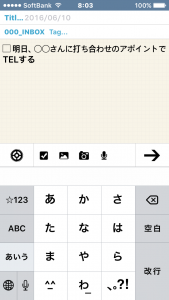
ひとくぎりしたところで送信すれば、メモ帳をめくる感覚で「白紙」の画面が用意されます。
にもかかわらず、Evernote上ではひとつのノートにまとまっている、という機能は秀逸です。
ノートにはそれぞれの送信時刻が付されているので、いつとったメモかもあとでわかります。
使用頻度が非常に高く、わたしが手放せないアプリのひとつです。
コンセプトがスゴすぎる!”abrAsus 保存するメモ帳”
アナログでのメモを求められるシーンで使っているのが、「abrAsus 保存するメモ帳」です。
abrAsusシリーズの製品は、どれもコンセプトがスゴいです。
以前にも、「薄い財布」を紹介しました↓

今回は、「保存するメモ帳」。
くわしくは商品のWEBサイトを見ていただきたいのですが、ポイントは3つです。
| 1.ただのコピー用紙を3回折って挟む 2.持ち歩いて手書きメモ 3.Evernoteにデータ化して紙は捨てる、いつでもどこでもアクセス |
ようするに紙は何でもいいのです。
A4紙を3回折って8分の1にしたものを挟むようにできています。
どこにでもあるA4紙1枚が、両面使えばなんと16ページのメモ帳に。
この発想がスゴい!
A4紙1枚を挟むだけですから、いたって薄いメモ帳です。
サイズはA4紙の8分の1程度。
胸のポケットなどにもすっきりと収まってくれます。
メモ帳はいつでもすぐ取り出せるよう、身に着けられるものがベストですよね。
「紙あて」の部分がしっかりしていますので、書くときにフニャフニャしたりはしません。
決して書きやすいとはいえませんが小さなペンが刺さっています。
だいじなときにペンがない、というリスクは避けられます。
書いたあとはA4紙として、スマホ撮影やスキャナでEvernoteへ。
どこにいても過去のメモ帳をスマホひとつで開くことができます。
分厚いメモ帳を持ち歩く必要はありません。
「あれを書いたページはどこだっけ・・・?」なんてもったいないです。
余談といえますが、この「保存するメモ帳」。
素材や色にいくつか種類がありますが、わたしは「EVERNOTE Edition」というものを使っています
(画像は本記事のトップに掲載しています)。
Evernote愛好家のわたしは、このEvernoteグリーンにはひたすらに魅了されてしまいました・・・
メモ帳自体のお値段(税込 5,950円。高っ!!)も張りますが満足です。
さて。
大仰に分厚いシステム手帳を取り出す。
それはそれで、できるビジネスパーソンを演出します。
けれでも、スピードとスマートさでは「保存するメモ帳」はまったく負ける気がしません。
さいごに
メモは重要な仕事術のひとつ。
要求される場面も少なくありません。
たかがメモとは思わず、方法もツールも自分なりに洗練しておきましょう!
ちなみに、デジタルが可能なシーンでもあえて手書きをするときがあります。
「思考を発散するアイデア出し」のときです。
自由な発想を制限せず、絵を描いたりするにはそこは手書きです。
PCで必死に絵を描いていたりしては、その間にアイデアがどこかへいってしまいます(笑)
やはりメモにもTPOが必要なようです。
************
きょうの執筆後記
************
昨日は、午後の早い時間までは事務所、そのあと決算で顧問先を訪問。
とある事情でScanSnap ix100を入手しました。
もともとスキャナ付きプリンタを使っていたので関心がありませんでした。
いざ、ScanSnap ix100を目にすると想像以上にコンパクト。
これは出先でも使えそうか?と考えています。
これまで出先ではスマホで撮影をしていましたが、それこそTPOで使用をためらう場面もありました。
「スマホなんかで撮って大丈夫?」と言われてしまったことがあります・・・


